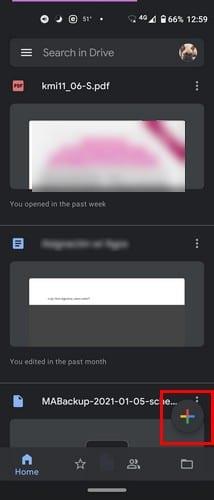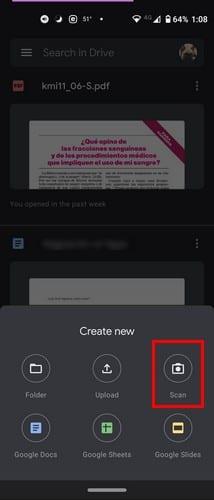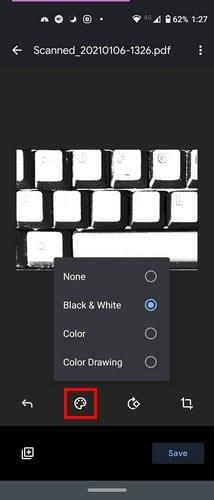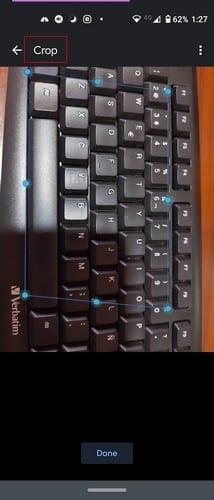Til e-mails har du Gmail, og til kørselsvejledning har du Google Maps. Men til dokumentscanning? Måske gør tanken om at skulle installere endnu en app på din Android-enhed dig nervøs. Men for at scanne et dokument er der ingen grund til at installere en anden tredjepartsapp og risikere, at den har malware. Du kan scanne dine dokumenter direkte fra Google Drev; hvordan?
Google Drev: Sådan forvandler du dit scannede dokument til en PDF
Google Drev er i stand til mere end blot at gemme dine dokumenter . Hvis du ved, hvor du skal lede, har den en skjult scanner, der ikke bare scanner dit dokument, men også giver dig mulighed for også at omdanne det til en PDF.
For hurtigt at scanne et dokument på Google Drev skal du åbne Google Drev og trykke på knappen Ny (det farverige plustegn nederst til højre).
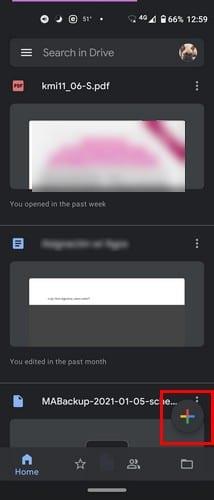
Når du har trykket på denne mulighed, vises et vindue nedefra med forskellige muligheder. På den første række skal du trykke på Scan-indstillingen .
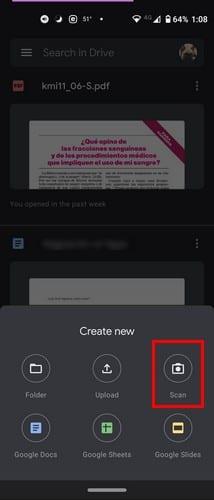
Når kameraet åbner, skal du tage et billede af det dokument, du vil gemme som PDF . Hvis du ikke kan lide, hvordan Google Drev gemte det, kan du foretage nogle ændringer, hvis du vil. Eksempelvis har Google Drev på billedet nedenfor gemt billedet i sort/hvid, men ved at trykke på farvepaletten kan du ændre det. Du kan vælge mellem muligheder som:
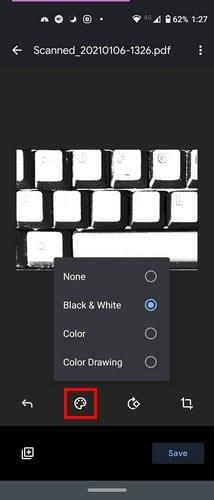
- Ingen
- Sort og hvid
- Farve
- Farvetegning
Ved siden af farvepaletten kan du rotere dit billede i alle retninger. Den sidste mulighed giver dig mulighed for at beskære dit billede.
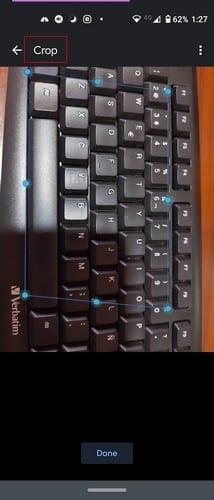
Afsluttende tanker
Takket være den indbyggede scannermulighed i Google Drev kan du lave ethvert dokument om til en PDF. Der er ingen grund til at installere en anden app og derefter uploade den til Google Drev. Scannerindstillingen har muligvis ikke alt det ekstraudstyr, du muligvis har brug for, men det får jobbet gjort. Hvor ofte bruger du scannerindstillingen i Google Drev? Del dine tanker i kommentarerne nedenfor.